Les choses que vous devez savoir à propos de Kies Mini
Jun 21, 2024 • Déposé à: Conseils pour divers modèles Android • Des solutions éprouvées
Il existe des outils qui sont incrustés dans le système téléphonique pour s’assurer que le meilleur est choisi par l'utilisateur en termes de mise à jour du firmware et pour la même raison est à noter que, dès que la nouvelle version ou lancement du firmware se détecte il sera toujours détectée pour cet outil qui à son tour permet à l'utilisateur de passer par le processus d'installation. Ceux-ci sont également connus comme le logiciel officiel et non le firmware non officiel mis à jour et les ROM personnalisées, qui portent une annulation de la garantie du téléphone et si tout incident se produit sur le processus, donc votre téléphone est mort dans la plupart des cas.
Pour vous assurer que le téléphone est mis à jour de la meilleure façon possible, il est conseillé de veiller que les programmes officiels de logiciels sont utilisés dans cet aspect. Ce tutoriel guidera à l'utilisateur à un programme spécial qui a été développé par Samsung et travaille également avec les téléphones de la même entreprise, ce qui signifie que l'utilisateur pourra mettre à jour d'autres téléphones lorsque le programme ne les détecte pas à tous. Cet outil a été appelé Kies Mini et fournit une mise à jour au téléphone à partir du processus classique OTA.
Il y a plusieurs avantages de l'utilisation de ce programme et le plus grand d'entre eux est que l'utilisateur ne perdra pas la garantie du téléphone, tout ce qui est l'outil officiel sera utilisé pour mettre à jour votre téléphone. Cet outil assure que le processus de mise à jour continue avec un période sans fin et l'utilisateur aura toujours les meilleures mises à jour en fonction du téléphone. Cependant, ce tutoriel va apprendre aux utilisateurs comment utiliser ce programme sur Mac ainsi que Windows et les images associées rendront plus facile pour le processus de mise en œuvre.
1. Comment utiliser Samsung Kies Mini pour Windows
Windows est l'un des plus communs et importants systèmes d'exploitation utilisés par la plupart des gens autour du monde. Il est donc très important de noter que dans le processus d'utilisation de Kies Mini de Windows est inévitable mentionner que parce que, si cela ne se fait pas, la majorité des utilisateurs restent ambigus et pourrait ne pas être capables d'utiliser le programme à temps de sorte que le problème est résolu pour lequel l'installation a été faite. En outre, il convient de prendre en compte que l'utilisateur Kies sur Windows est plus simple que tout autre système d'exploitation, car les utilisateurs sont à l'aise avec l'utilisation de ce système d'exploitation et comme s’est mentionné avant, une majorité d'entre l’utilisent pour effectuer des tâches tous les jours.
En matière de développement, il est également très important de noter que les développeurs de Windows sont beaucoup plus que tout autre système d’exploitation. Vous devez également vous assurer que les étapes mentionnées ici doivent être suivies comme ont été mentionnés et l'ordre ne doit pas être changé sous tout prix. Il y a une précaution lors de l'utilisation Kies Mini dans le système d'exploitation Windows et c’est que le programme Samsung, les programmes de logiciels et les installateurs doivent être supprimés avant de l’installation de Kies Mini, afin de travailler selon les besoins et les exigences de l'utilisateur.
Il doit être pris en compte que l'utilisateur doit s’assurer que le programme est téléchargé (ici), ainsi le processus peut être suivi de la meilleure façon possible. C’est le site officiel de Samsung Kies et le logiciel disponible ici est toujours actualisé par l’entreprise afin que l’utilisateur obtienne la meilleure réponse à cet égard. Le processus est le suivant:
1. Une fois que le fichier .exe aura été téléchargé, double-cliquez et l'installation va démarrer:
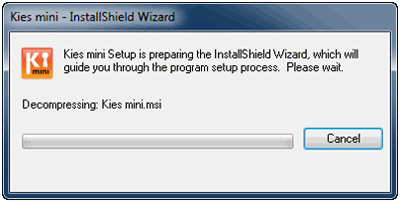
2. La langue puis passe à être sélectionnée pour l’utilisateur pour faire avancer le processus comme s’a prévu:
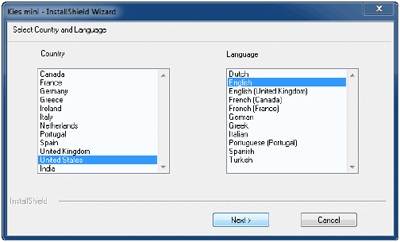
3. Les termes et conditions doivent alors être acceptés pour s’assurer que l'écran suivant apparaisse:
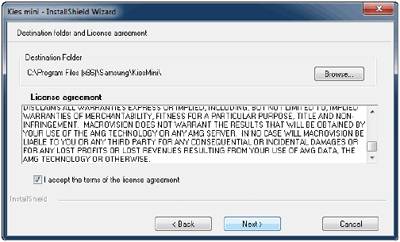
4. L'installation va commencer ci-dessous:
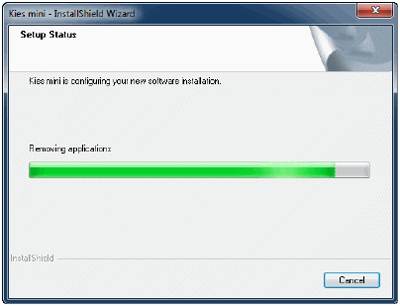
5. L'équipe sera ensuite redémarrée dès que l'installation termine:
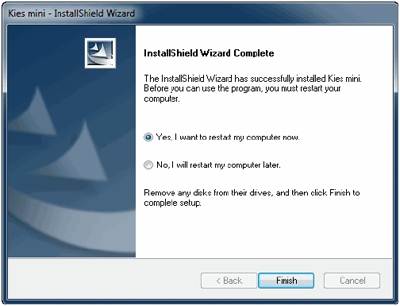
6. Le téléphone est alors connecté au PC et Kies Mini devrait mettre en place:
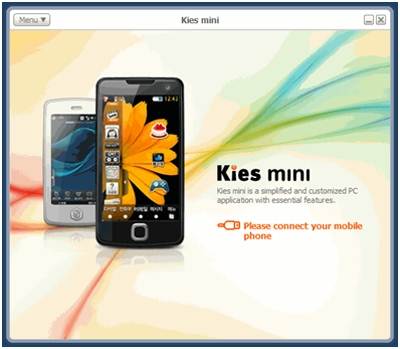
7. Le mode USB est maintenant sélectionné sur le téléphone en cliquant sur le nom de l'étiquette comme Mise à jour du firmware Kies:
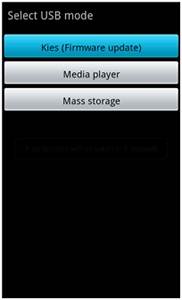
8. Les pilotes seront installés automatiquement:
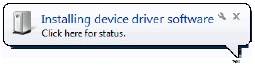
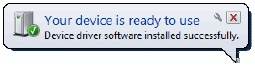
9. La mise à jour du téléphone doit être pressé:
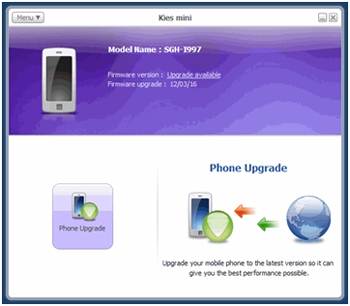
10. Les termes et conditions doivent être acceptées à nouveau:
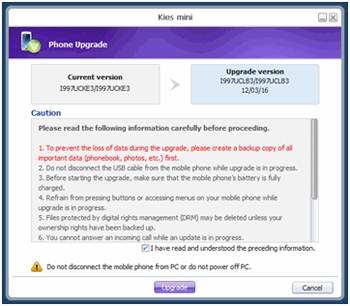
11. Maintenant, le programme va démarrer la mise à jour du firmware:
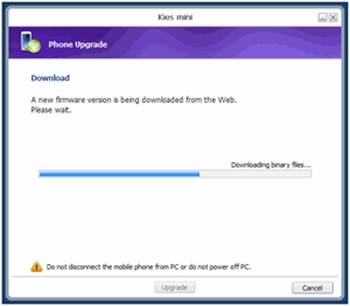
12. Le bouton OK est pressé pour vous assurer que le processus termine:
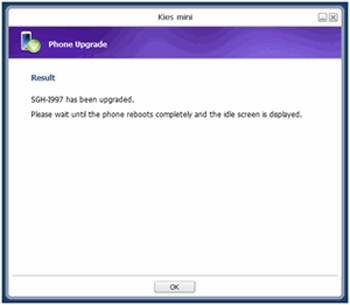
2. Comment utiliser Kies Mini pour Mac
Mac est soutenu par la puissance d'Apple Inc. et pour la même raison il est l'un des meilleurs systèmes d'exploitation dans le monde, ce que, selon Apple, ne pourra jamais avoir des virus ou des problèmes de logiciels malveillants. L’utilisation de Kies Mini sur Mac est également l'un des moyens les plus simples pour s’assurer que le problème des utilisateurs soit résolu dans le cas de la mise à jour du firmware.
Ce qui suit est le processus à suivre à cet égard pour utiliser le programme avec facilité et satisfaction:
1. Assurez-vous que le fichier zip est téléchargé (ici). Une fois cela fait, il sera localisé dans:
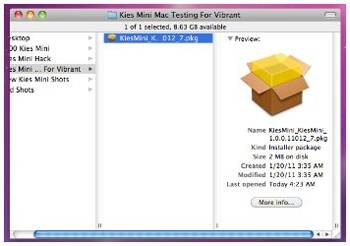
2. Le bouton Continuer est maintenant pressé:
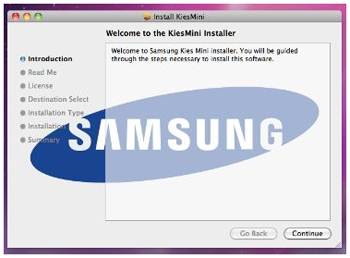
3. Vous devez maintenant lire les termes et conditions d’Eula et puis le bouton suivant sera pressé::
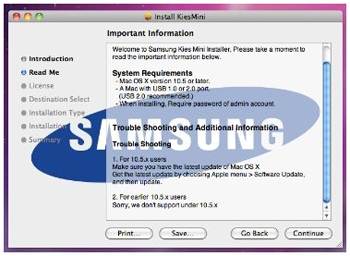
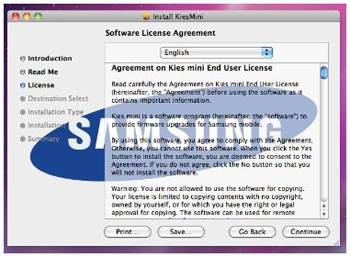
4. L'utilisateur doit alors s’assurer que le bouton J’accepte est pressé:
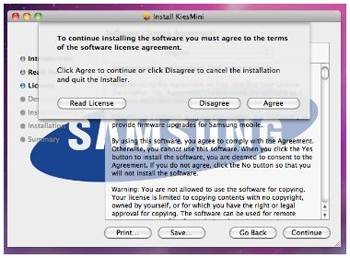
5. L'utilisateur doit appuyer sur J'accepte à nouveau:
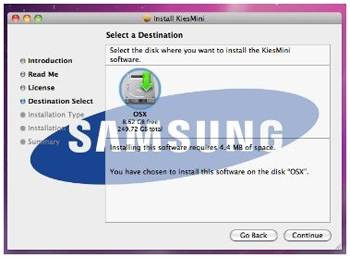
6. Le nom d'utilisateur et mot de passe sont inscrits ci-dessous s’ils sont demandés:
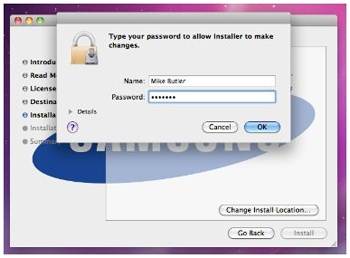
7. Le Kies Mini va s'installer:
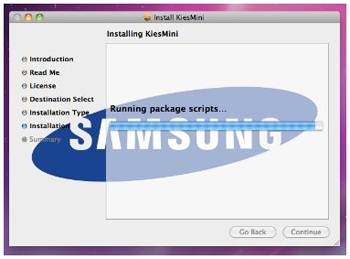
8. L'utilisateur doit s’assurer que le dossier de l'application soit cliqué:
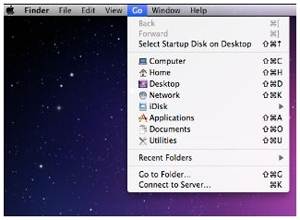
9. Le Kies Mini est maintenant cliqué une fois trouvé:
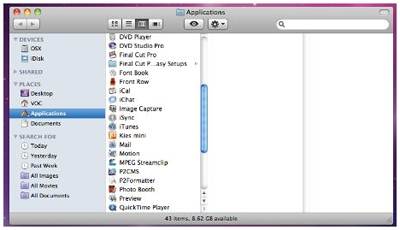
10. Dans l'utilisateur du téléphone mobile, vous devez suivre le menu d'accès > applications
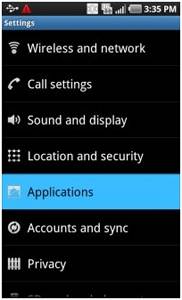
11. Les paramètres USB sont désormais saisis:
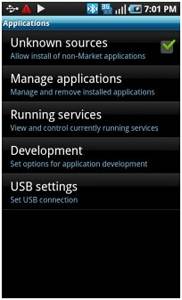
12. Le téléphone sera connecté au câble USB et Kies sera lancée afin que la mise à jour soit détectée:
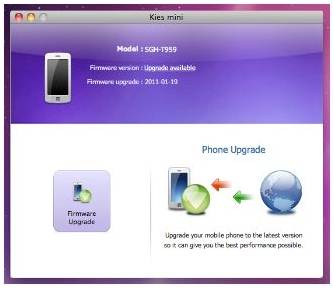
13. Les termes et conditions doivent être acceptés:
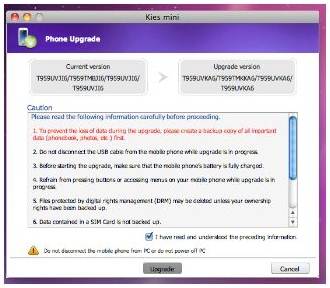
14. Le fichier binaire sera téléchargé:
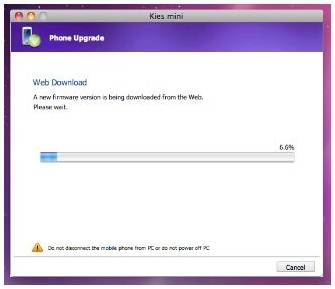
15. La mise à jour de l'appareil va démarrer ci-dessous:
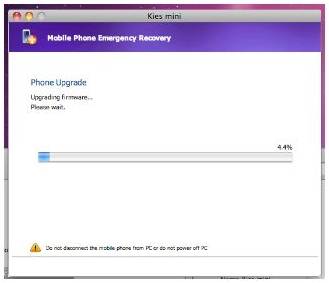
16. Le bouton OK sera pressé pour terminer le processus.
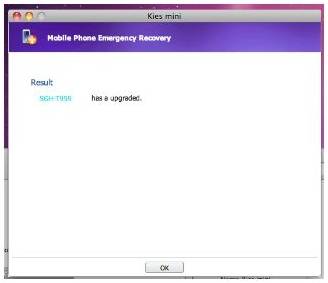
Samsung
- Gérer des données Samsung
- 1. Transférer des photos de Samsung vers Mac
- 2. Transférer des fichiers de Samsung sur Mac
- 3. Récupérer les fichiers supprimés de Samsung
- 4. Logiciels de récupération de données Samsung
- 5. Logiciels de sauvegarde Samsung
- Problèmes et solutions Samsung
- 1. Réparer Samsung Galaxy bloqué
- 2. Réparer écran noir Samsung Galaxy
- 3. Récupérer mot de passe de Samsung
- 4. Logiciels pour déverrouiller Samsung
- 5. Mode de Récupération Samsung
- Problème et solutions Android
- 1. Application ne s'ouvre pas sur Android
- 2. Problème d'erreur d'authentification
- 3. Problème d'analyse du package pas
- 4. Problème de boucle de démarrage Android
- 5. Réparer application non installée
- 6. Réparer l'erreur d'application
- 7. Solution pour Android ne charge pas
- 8. Logiciels de réparation d'Android








Blandine Moreau
staff Editor